
- Автоматизация
- Антропология
- Археология
- Архитектура
- Биология
- Ботаника
- Бухгалтерия
- Военная наука
- Генетика
- География
- Геология
- Демография
- Деревообработка
- Журналистика
- Зоология
- Изобретательство
- Информатика
- Искусство
- История
- Кинематография
- Компьютеризация
- Косметика
- Кулинария
- Культура
- Лексикология
- Лингвистика
- Литература
- Логика
- Маркетинг
- Математика
- Материаловедение
- Медицина
- Менеджмент
- Металлургия
- Метрология
- Механика
- Музыка
- Науковедение
- Образование
- Охрана Труда
- Педагогика
- Полиграфия
- Политология
- Право
- Предпринимательство
- Приборостроение
- Программирование
- Производство
- Промышленность
- Психология
- Радиосвязь
- Религия
- Риторика
- Социология
- Спорт
- Стандартизация
- Статистика
- Строительство
- Технологии
- Торговля
- Транспорт
- Фармакология
- Физика
- Физиология
- Философия
- Финансы
- Химия
- Хозяйство
- Черчение
- Экология
- Экономика
- Электроника
- Электротехника
- Энергетика
Рис. 15 Новый пользователь. Рис. 16 Выбор сотрудника. Рис. 17 Принадлежность к группам
Рис. 15 Новый пользователь
11.  Выберите сотрудника. Для этого нажмите на кнопку справа от поля Сотрудник. В появившемся диалоговом окне выберите сотрудника из рабочих групп. Для автоматического поиска сотрудника или рабочей группы введите их наименование в графу Поиски нажмите на одну из кнопок справа от графы поиск. Данные кнопки служат для перемещения по дереву:
Выберите сотрудника. Для этого нажмите на кнопку справа от поля Сотрудник. В появившемся диалоговом окне выберите сотрудника из рабочих групп. Для автоматического поиска сотрудника или рабочей группы введите их наименование в графу Поиски нажмите на одну из кнопок справа от графы поиск. Данные кнопки служат для перемещения по дереву:  - на уровень вниз,
- на уровень вниз,  - на уровень вверх,
- на уровень вверх,  - на начало (Рис. 16).
- на начало (Рис. 16).

Рис. 16 Выбор сотрудника
12. После выбора сотрудника нажмите на кнопку Ok. При этом произойдет возврат в диалоговое окно Новый пользователь.
13. Установите принадлежность к группам пользователей. Для этого в диалоговом окне Новый пользователь нажмите на кнопку 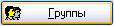 (Рис. 15). В появившемся диалоговом окне переместите группы, в которые Вы хотите включить пользователя, в окно Член групп, а группы, в которые пользователь не входит, в окно Не член групп, используя кнопки
(Рис. 15). В появившемся диалоговом окне переместите группы, в которые Вы хотите включить пользователя, в окно Член групп, а группы, в которые пользователь не входит, в окно Не член групп, используя кнопки  и
и  (Рис. 17).
(Рис. 17).
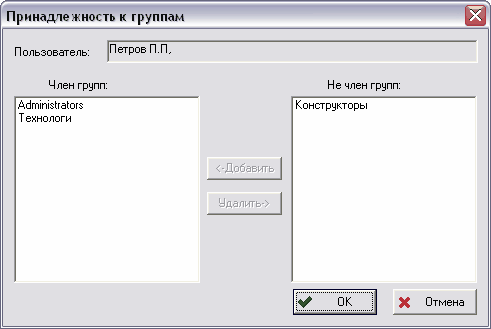
Рис. 17 Принадлежность к группам
14. Для отмены и возврата в окно Новый пользовательнажмите на кнопку Отмена.Для подтверждения ввода параметров пользователя нажмите на кнопку Ok.
15. В окне Новый пользовательнажмите на кнопку Ok. После этого новый пользователь появится в окне пользователей.
С пользователями можно проделать следующие операции (Рис. 14):
· 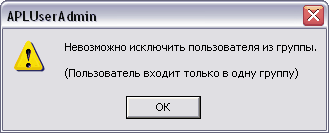
Исключить из группы- исключение пользователя из группы. Если удаляемый пользователь не входит в другие группы, то будет выведено сообщение о невозможности удаления пользователя из группы (Рис. 18).
|
|
|
© helpiks.su При использовании или копировании материалов прямая ссылка на сайт обязательна.
|